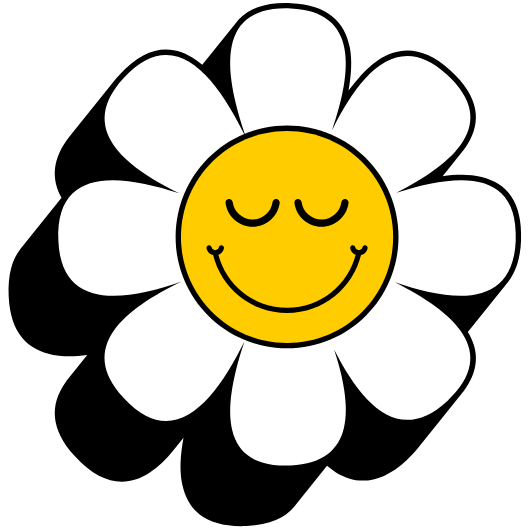새로운 갤럭시 북고3를 구매하셨는데, 막상 전원을 켜니 복잡한 설정 화면만 나와서 당황하셨나요? 수많은 설정 단계 앞에서 무엇부터 해야 할지 막막하게 느껴지시죠? 마치 복잡한 미로에 갇힌 기분, 많은 분들이 처음 노트북을 샀을 때 느끼는 감정입니다. 하지만 걱정 마세요. 이 글 하나로 7단계만 차근차근 따라오시면, 전문가처럼 완벽하게 윈도우 11 초기 설정을 마칠 수 있습니다.
갤럭시북3 Go 윈도우 11 설정 핵심 요약
- 언어 설정부터 네트워크 연결까지, 윈도우 11의 기본 단계를 차근차근 진행합니다.
- 삼성 계정 연동으로 갤럭시 스마트폰, 태블릿과의 완벽한 갤럭시 에코시스템을 구축합니다.
- 초기 저장 공간을 확인하고, SD카드나 외장 메모리를 활용해 용량 부족 문제를 미리 방지합니다.
갤럭시 북고3, 7단계로 끝내는 윈도우 11 초기 설정
가성비 노트북의 새로운 기준으로 떠오른 갤럭시 북고3는 학생용 노트북이나 인강용 노트북으로 많은 사랑을 받고 있습니다. 특히 40만원대, 50만원 이하의 합리적인 가격과 뛰어난 휴대성은 첫 노트북을 장만하거나 재택근무, 화상회의 등 업무용 노트북으로도 손색이 없습니다. 이제부터 NT345XPA-K14A 모델을 기준으로 윈도우 11 초기 설정 방법을 상세히 안내해 드리겠습니다.
첫 번째 단계 전원 연결 및 기본 설정
가장 먼저 할 일은 기본 구성품에 포함된 C타입 충전기를 연결하는 것입니다. 전원을 연결하고 약 10초 후 전원 버튼을 눌러 노트북을 켭니다. 잠시 후 윈도우 11 설정 화면이 나타나면, 안내에 따라 국가 또는 지역, 키보드 종류 등을 한국 환경에 맞게 선택하고 ‘예’를 클릭하여 다음 단계로 넘어갑니다.
두 번째 단계 네트워크 연결하기
다음은 인터넷 연결 단계입니다. 안정적인 설정을 위해 와이파이(Wi-Fi)에 연결하는 것을 권장합니다. 만약 와이파이 환경이 아니라면 갤럭시 북고3의 특장점인 셀룰러 기능을 활용할 수 있습니다. 가지고 있는 5G 유심 또는 LTE 데이터 쉐어링 유심을 장착하면 와이파이가 없는 곳에서도 자유롭게 인터넷을 사용할 수 있어 휴대용 노트북으로서의 장점이 극대화됩니다.
세 번째 단계 Microsoft 계정 로그인
윈도우 11의 모든 기능을 원활하게 사용하기 위해서는 마이크로소프트(Microsoft) 계정 로그인이 필수입니다. 기존에 사용하던 계정이 있다면 로그인하고, 없다면 화면의 안내에 따라 새롭게 계정을 생성할 수 있습니다. 계정 로그인을 마친 후에는 PC 잠금 해제에 사용할 PIN(비밀번호)을 설정하게 됩니다.
네 번째 단계 삼성 계정 로그인과 갤럭시 에코시스템
갤럭시 북고3의 진정한 가치는 ‘갤럭시 에코시스템’에서 발휘됩니다. 삼성 계정으로 로그인하면 스마트폰, 태블릿 등 다른 갤럭시 기기와의 놀라운 연동성을 경험할 수 있습니다.
- 멀티 컨트롤: 노트북의 키보드와 터치패드로 스마트폰이나 태블릿을 제어할 수 있습니다.
- 세컨드 스크린: 태블릿을 노트북의 두 번째 모니터처럼 활용하여 작업 효율을 높일 수 있습니다.
- 퀵 쉐어: 주변 갤럭시 기기와 사진, 동영상, 문서 등 파일을 쉽고 빠르게 주고받을 수 있습니다.
- 스마트 스위치: 기존에 사용하던 PC의 데이터를 손쉽게 옮겨올 수 있습니다.
다섯 번째 단계 최신 상태로 업데이트
모든 계정 설정이 끝나고 윈도우 바탕화면이 나타나면, 가장 먼저 시스템을 최신 상태로 업데이트해야 합니다. 시작 메뉴의 ‘설정’에 들어가 ‘Windows 업데이트’를 실행하여 최신 보안 패치와 기능 업데이트를 설치합니다. 또한, ‘Microsoft Store’ 앱을 실행하여 삼성전자에서 제공하는 기본 앱들도 최신 버전으로 업데이트해 주는 것이 좋습니다.
여섯 번째 단계 저장 공간 확인 및 관리
갤럭시 북고3는 128GB eUFS 저장 공간을 탑재하고 있습니다. 문서 작업이나 웹서핑, 동영상 시청 등 기본적인 사용에는 충분하지만, 다양한 프로그램을 설치하다 보면 용량 부족을 겪을 수 있습니다. 따라서 초기 설정 단계에서 ‘내 PC’에 들어가 남은 저장 공간을 확인하고, 필요하다면 MicroSD 카드 슬롯에 고용량 SD카드를 추가하거나 외장 메모리를 활용하여 데이터를 관리할 계획을 세우는 것이 현명합니다.
일곱 번째 단계 필수 프로그램 설치 및 개인화
이제 모든 기본 설정이 끝났습니다. 사용 목적에 맞게 필요한 프로그램들을 설치할 차례입니다.
| 사용 목적 | 추천 활동 및 프로그램 |
|---|---|
| 학생용/인강용 | 삼성에듀 콘텐츠 활용, 인터넷 강의 시청, 문서 작업 (MS Office, 한컴오피스 등) |
| 사무용/업무용 | 웹서핑, 이메일, 화상회의 (Zoom 등), 클라우드 서비스 연동 |
| 여가/엔터테인먼트 | 넷플릭스, 유튜브 등 동영상 시청, 저사양 게임 (롤 등) 플레이 |
스냅드래곤 7c+ Gen 3 프로세서는 뛰어난 전력 효율로 긴 배터리 사용 시간을 제공하며 발열과 소음이 적어 정숙한 환경에서 사용하기 좋습니다. 14인치 Full HD 안티글레어 디스플레이는 빛 반사가 적어 눈의 피로를 덜어주며, 1.43kg의 무게와 15.5mm의 얇은 두께는 뛰어난 휴대성을 자랑합니다. 이러한 장점들을 바탕으로 부모님 선물이나 대학생의 첫 노트북으로도 좋은 선택이 될 수 있습니다.